Amazon là một nền tảng nơi người dùng từ khắp nơi trên thế giới mua sắm trực tuyến. Bởi vì người dùng của Amazon ở mọi nơi trên thế giới, Amazon cung cấp cho họ tùy chọn để chọn ngôn ngữ của họ. Điều này được thực hiện để tôn vinh sự đa dạng và thúc đẩy tính toàn diện. Trong bài viết này, chúng ta sẽ xem làm thế nào để thay đổi ngôn ngữ Amazon trên trang web Amazon và ứng dụng Amazon Mobile.
khung fix.net

Cách thay đổi Ngôn ngữ Amazon trên Web
Đại đa số người dùng thích mua hàng của họ từ trang web chính thức của Amazon, tức là; amazon.com. Nó được sắp xếp và tối ưu hóa rất tốt cho người dùng đã đăng nhập. Nếu bạn là một người dùng như vậy, hãy làm theo các bước được đề cập bên dưới để chuyển sang một ngôn ngữ khác trên trang web Thương mại điện tử yêu thích của bạn.
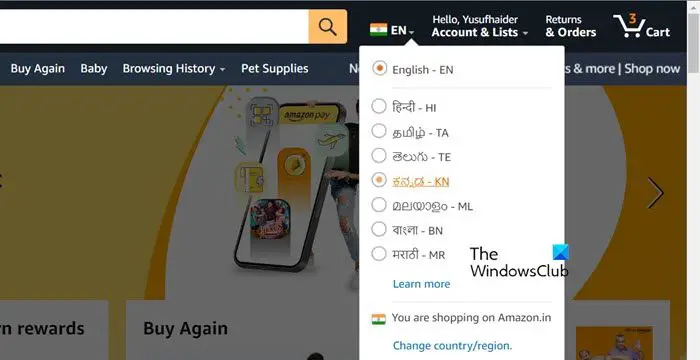
Chọn ngôn ngữ của vùng/quốc gia bạn đã chọn
- Mở và đăng nhập vào trang web Amazon trên máy tính của bạn.
- Ở góc trên cùng bên phải của trang, nhấp vào biểu tượng cờ (cờ của quốc gia bạn) bên dưới ngôn ngữ bạn đang sử dụng.
- Bạn có thể đặt ngôn ngữ theo yêu cầu của mình bằng cách di chuột qua cờ.
Chuyển sang ngôn ngữ của một vùng/quốc gia khác
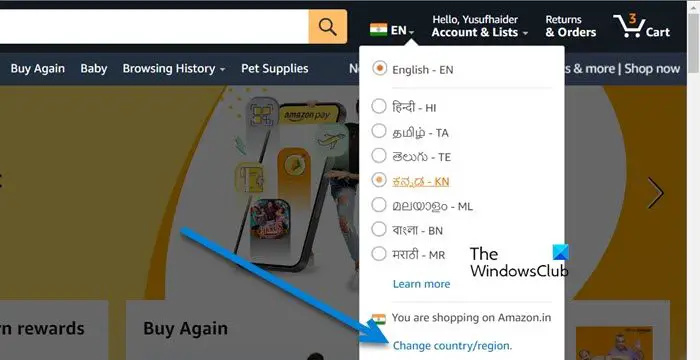
- Nếu bạn không thể tìm thấy lựa chọn mình muốn, hãy nhấp vào Thay đổi quốc gia/khu vực liên kết.
- Nhấn menu thả xuống hiển thị quốc gia của bạn.
- Tại đây, bạn sẽ thấy một số vùng.
- Chọn khu vực bạn muốn và nhấp vào nút Đi tới trang web.
- Bây giờ, một tab mới sẽ mở ra với khu vực bạn đã chọn.
Vì bạn đã chọn đúng khu vực nên hãy thay đổi ngôn ngữ như hướng dẫn ở trên.
Cách thay đổi Ngôn ngữ trên ứng dụng Amazon Mobile
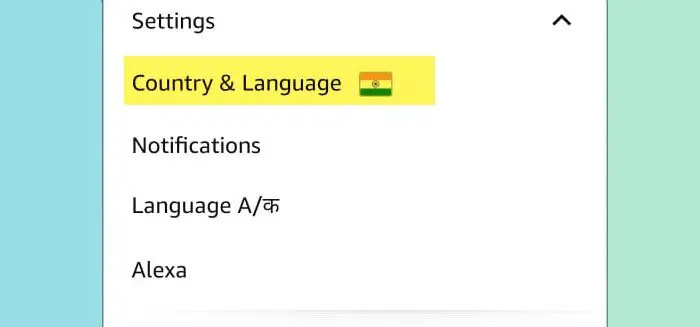
Nếu bạn không phải là người yêu thích trang web và muốn thực hiện tất cả các giao dịch mua của mình từ thiết bị di động bỏ túi trước, thì việc chọn ngôn ngữ thích hợp là rất quan trọng. Một ngôn ngữ xa lạ vô tình khiến bạn cảm thấy như mình đang cố gắng trở thành một người khác, một thực thể xa lạ. Tốt! chúng ta không muốn một chiếc bánh sandwich thủy tinh 6 inch khiến chúng ta cảm thấy tồi tệ về bản thân, phải không? Trong trường hợp đó, hãy để chúng tôi thay đổi ngôn ngữ của Amazon trên điện thoại hoặc máy tính bảng của bạn.
- Bắt đầu và đăng nhập vào ứng dụng Amazon trên điện thoại hoặc máy tính bảng của bạn.
- Nếu bạn đã đăng nhập, hãy nhấp vào biểu tượng menu ở góc dưới bên phải.
- Cuộn xuống danh sách các mục và nhấp vào menu Cài đặt.
- Chọn Quốc gia & Ngôn ngữ từ trình đơn thả xuống.
- Tại đây, bạn có thể thay đổi cài đặt Quốc gia/Khu vực và Ngôn ngữ. Vì vậy, sửa đổi cài đặt theo yêu cầu của bạn.
Sau khi thực hiện các thay đổi, hãy quay lại hoặc nhấp vào nút trang chủ và bạn sẽ thấy ổn.
đánh giá miễn phí tiện ích glary
Đọc: Cách tổ chức Amazon Prime Video Watch Party trên PC
Làm cách nào để thay đổi Amazon của tôi trở lại tiếng Anh?
Trong trường hợp bạn vô tình chuyển sang một số ngôn ngữ khác và muốn trở lại tiếng Anh, hãy nhấp vào biểu tượng Cờ đặt ở đầu cửa sổ rồi chọn Tiếng Anh. Để biết thêm về điều tương tự, bạn có thể kiểm tra hướng dẫn ở trên.
Đọc: Cách đổi Ngôn ngữ trong Facebook về tiếng Anh
Cài đặt trên Amazon ở đâu?
Trên ứng dụng web Amazon, để thay đổi cài đặt, bạn cần di con trỏ chuột qua Danh sách tài khoản và từ đó, bạn có thể thực hiện bất kỳ thay đổi nào bạn muốn. Nếu bạn đang sử dụng ứng dụng web, hãy nhấp vào ba đường kẻ ngang, cuộn xuống và ở đó bạn sẽ tìm thấy cài đặt.
Cũng đọc: Cách xem, quản lý, xóa Amazon Browsing History .















